Apps
Gmail: cómo enviar notas de voz en un correo electrónico
Una manera de enriquecer nuestros correos electrónicos

Publicidad
En las últimas semanas Gmail está recibiendo nuevas funciones. La integración con Meet lo convierte en una aplicación mucho más completa y polivalente. Gracias a la integración de ambas plataformas podemos enviar mensajes de voz a través de Gmail la aplicación de correo de los de la gran G. Al obtener permisos para el uso del micrófono y la cámara permite llevar a cabo este tipo de acciones, te contamos cómo.
Envía notas de voz a través de Gmail
Por el momento sólo podemos disfrutar de esta función en la versión de escritorio a través del navegador, instalando una extensión. Como ya hemos comentado en alguna ocasión las extensiones son desarrollos de terceros o funciones en prueba. Por lo que para ello lo primero será instalarla en el navegador. Abre una nueva ventana y entra en la tienda de Google. Tecleando en la barra de direcciones, https://chrome.google.com/webstore y a continuación realiza una búsqueda con el siguiente texto “Vocal - Send voice messages in Gmail". También puedes acceder directamente pulsando aquí. Una vez localizamos la extensión, pulsa sobre “add to Chrome”. Una vez instalada la extensión ya está lista para su uso.
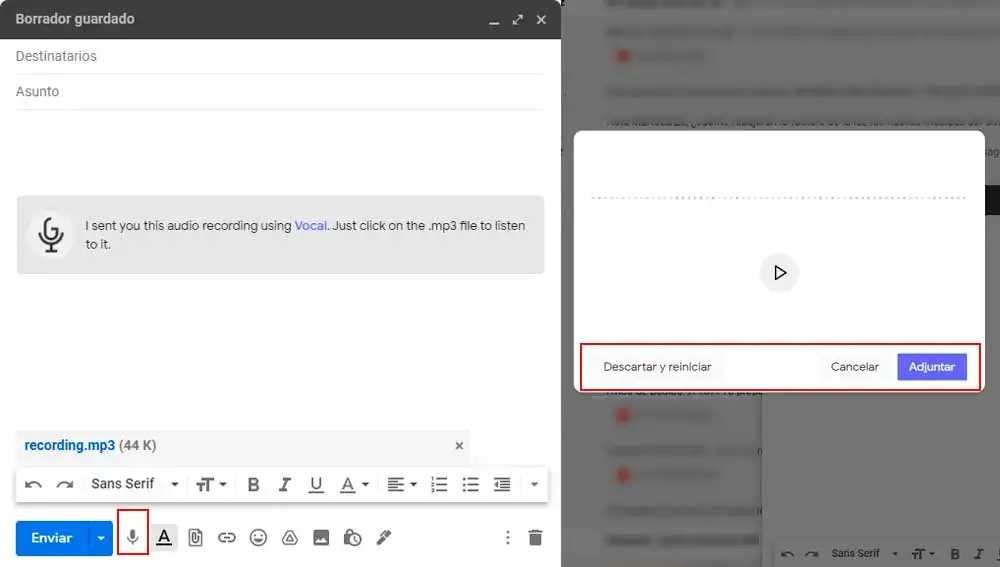
- Tras instalar la extensión, lo primero es conectar nuestra cuenta de Google.
- Para ello, pulsa sobre “connect your account”
- De forma predeterminada tendremos acceso a la suscripción gratuita, que nos da derecho a 100 mensajes de voz por semana y una duración de grabación de 60 segundos. También hay disponibles planes de pago. La suscripción Pro tiene un coste adicional e incluye mensajes y tiempo de voz ilimitados, así como personalizar la firma.
- Para enviar una nota de voz, abre una nueva ventana en el navegador y accede a tu cuenta e Gmail.
- Crea un mensaje nuevo pulsando sobre el botón con el signo “Más” en la esquina superior izquierda de la pantalla.
- En la parte inferior de la ventana del mensaje encontramos la barra de edición donde podemos elegir el tipo de letra, el tramo y darle formato al mismo. Justo debajo de esta se encuentra el icono del micrófono junto al botón enviar.
- Para iniciar la grabación de la grabación de la nota de voz, pulsa sobre el micrófono.
- Tras una breve cuenta atrás, tenemos 60 segundos para dejar nuestro mensaje, si estamos en el plan gratuito.
- Una vez completada la grabación, pulsa sobre el botón detener.
- Tenemos la posibilidad de escuchar el contenido de la nota de voz antes de enviarla.
- En este momento, tenemos la opción de descartar y reiniciar si queremos volver a grabar la nota de voz.
- Si estamos conformes con el resultado de la grabación pulsamos en el botón” adjuntar” para enviarla.
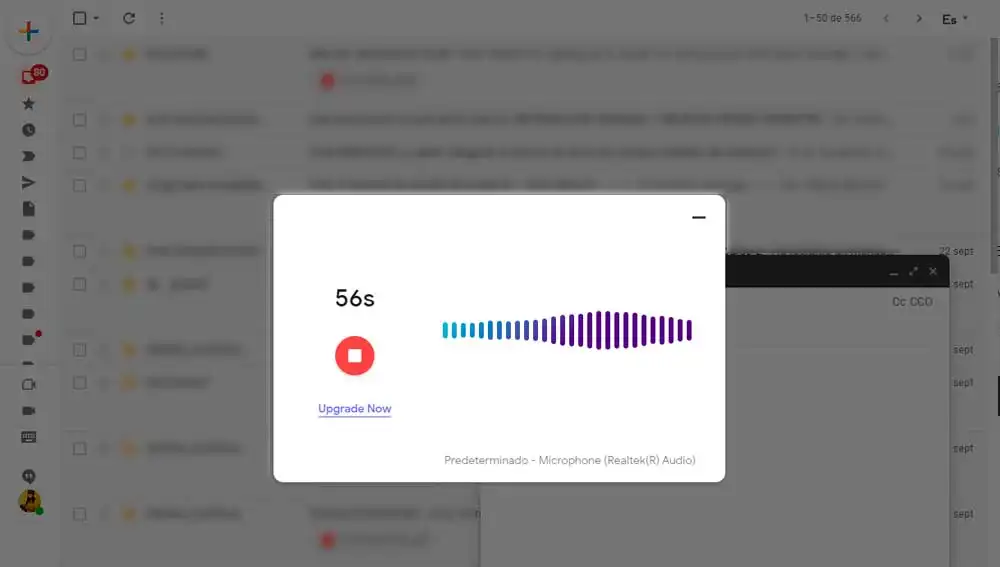
Tal y como haríamos con un correo electrónico, escribe la dirección de correo del destinatario, el asunto y si lo deseas puedes escribir lo que quieras en el texto del mail. La nota de voz se envía como un adjunto más, se graba en formato MP3. Además de enviar las notas, también podemos descargarlas para guardarlas accediendo a la carpeta de enviados, seleccionando el adjunto y pulsando sobre descargar.
Publicidad






